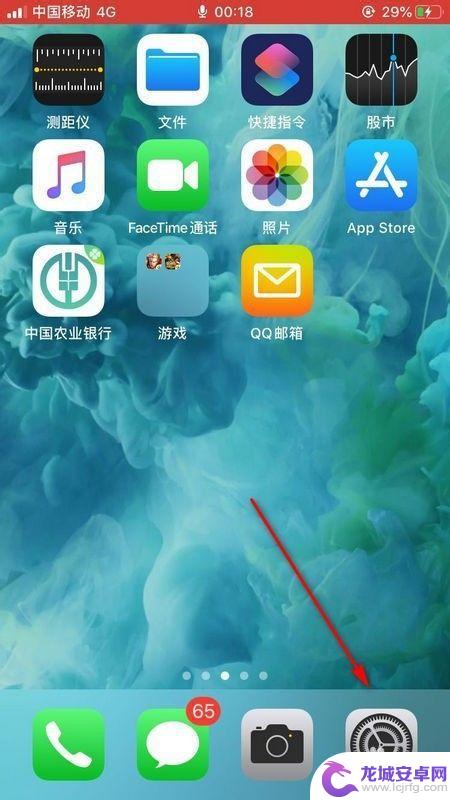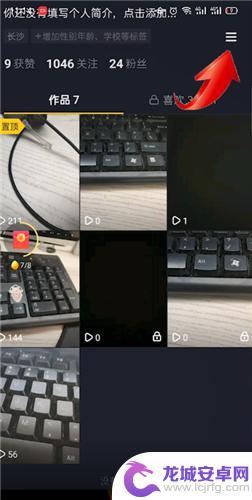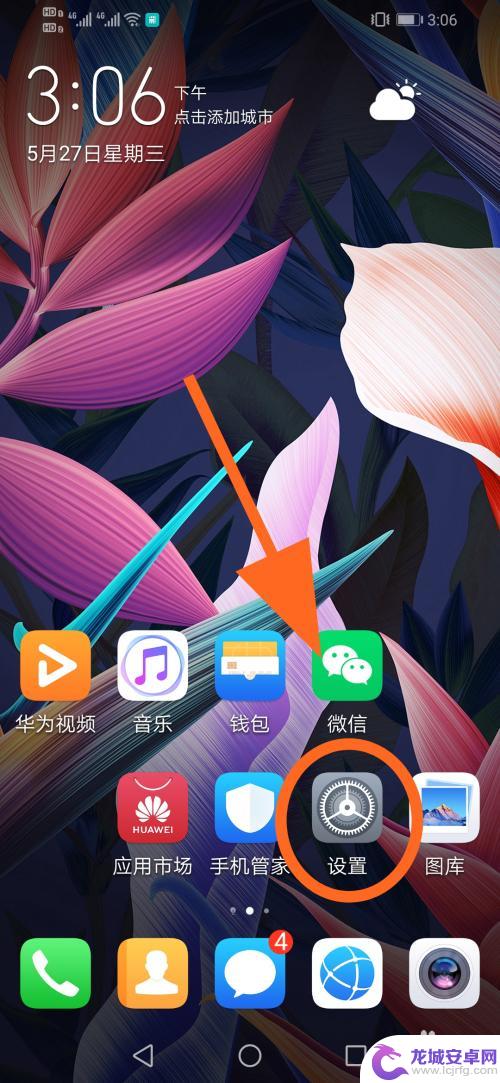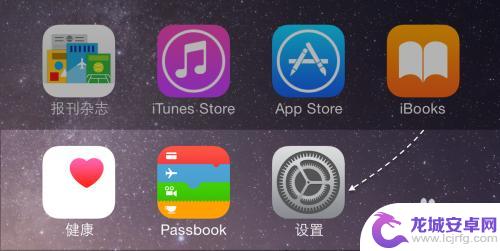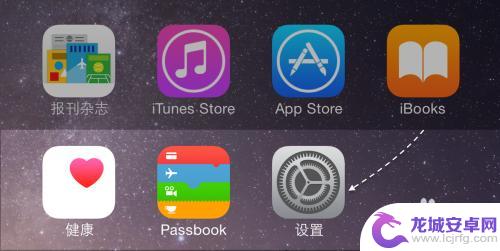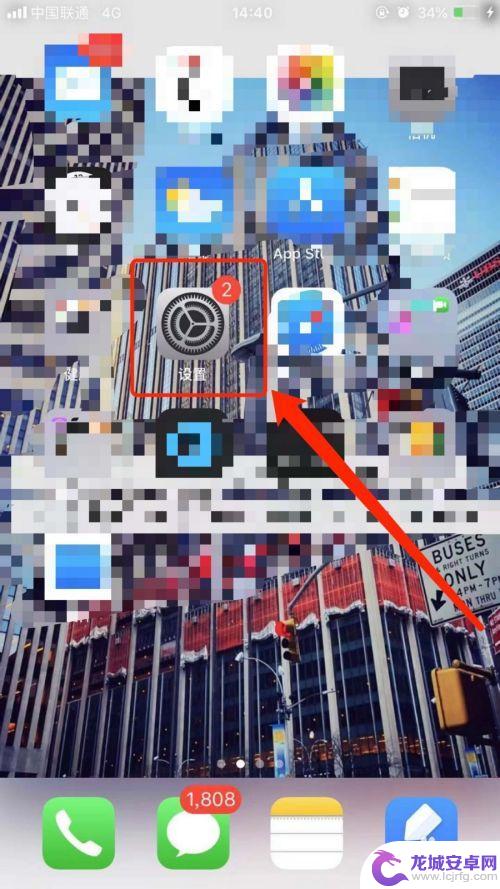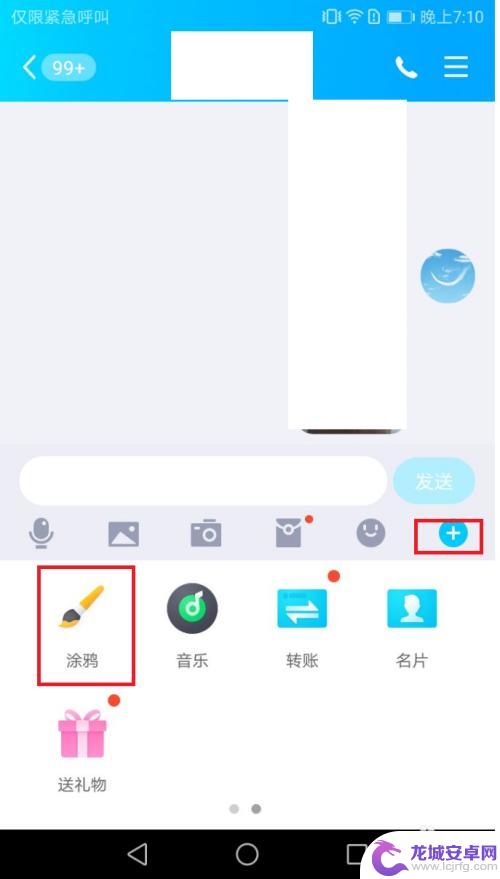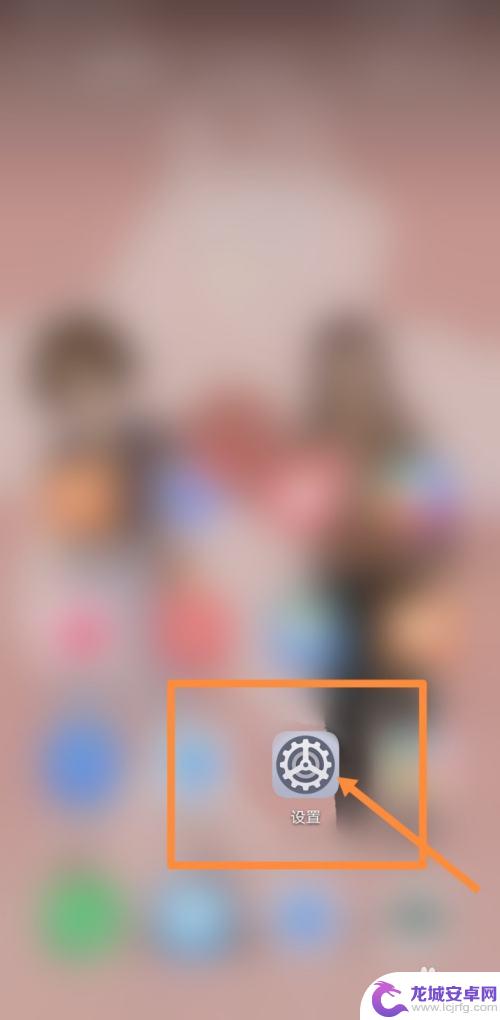苹果手机怎么设置白点菜单 苹果手机小白点打开方法
苹果手机作为一款备受用户喜爱的智能手机品牌,其操作系统的简洁易用性备受称赞,在日常使用中有时候我们可能会遇到一些小疑惑,比如如何设置白点菜单或者打开小白点功能。苹果手机设置白点菜单非常简单,只需进入设置-通用-辅助功能-触控-打开小白点开关即可。通过这个方法,我们可以更方便地使用手机,提高我们的使用体验。
苹果手机小白点打开方法
步骤如下:
1.首先请在苹果手机主屏上找到【设置】应用图标,点击打开它。
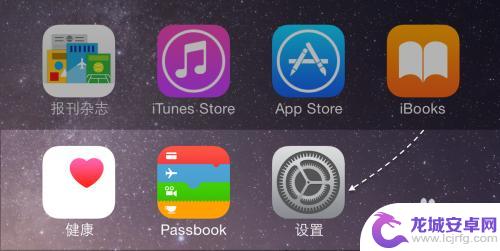
2.在设置列表中继续找到【通用】一栏,点击进入。

3.接着在通用列表里,找到【辅助功能】一栏,点击进入。
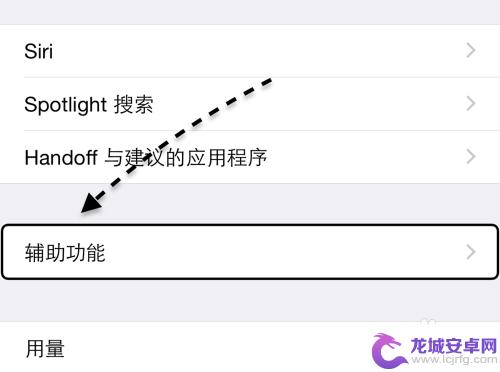
4.随后在辅助功能列表中,请找到 AssisTiveTouch 一栏,它就是大家平时所说的小白点功能,点击进入。
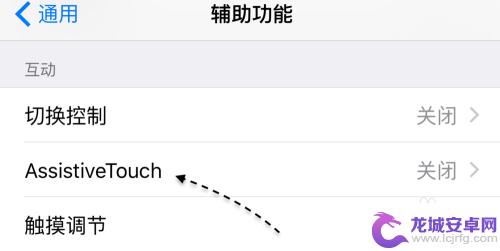
5.接着在打开 AssisTiveTouch 以后,便会在屏幕出现小白点了。如图所示
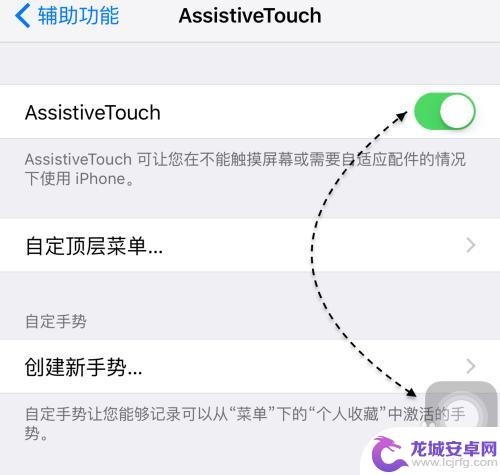
6.如下图所示,这个小白点打开以后。在任何地方都能使用,无论是在主屏桌面,还是在应用内。
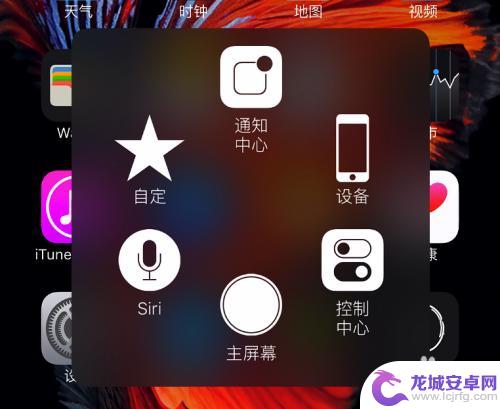
以上就是苹果手机如何设置白点菜单的全部内容,如果你遇到了这种情况,不妨尝试以上方法来解决,希望对大家有所帮助。
相关教程
-
手机截屏的小白点怎么设置 iPhone手机双击小白点截屏设置方法
在使用iPhone手机时,经常会遇到小白点的出现,这些小白点可能会影响我们的使用体验,不过其实这些小白点是可以通过设置来进行调整的。通过双击小白点进行截屏设置,可以方便快捷地进...
-
抖音多米后面加密(抖音加密怎么弄)
1抖音加密了怎么解除?1、打开手机抖音极速版,点击我。点击右上角的三条横杆,2、在弹出的菜单栏里选择设置,3、在设置里面选择隐私设置,4、点击右侧私密账号的滑块,当滑块由绿色变成白...
-
华为手机上的白色圆点怎么设置 华为手机小圆点设置教程
华为手机上的白色圆点是一种非常实用的功能,它可以帮助我们更方便地操作手机,不少用户可能对如何设置华为手机上的白色圆点感到困惑,今天我们就来为大家详...
-
苹果手机上面的小白点 苹果手机小白点怎么调整位置
苹果手机上面的小白点是一种常见的显示问题,可能会影响用户的使用体验,如果出现小白点,可以尝试调整它们的位置来解决问题。调整小白点的方法有很多种,可以通过重启手机、清洁屏幕、调整...
-
苹果手机悬浮白点怎么开 苹果手机小白点功能介绍
苹果手机的小白点功能是一项非常实用的功能,它可以帮助用户更加方便地进行操作,当手机悬浮出现白点时,用户只需要轻轻点击这个白点,就可以快速打开应用或执行相应的操作。这项功能不仅提...
-
苹果x手机如何设置小白点 iPhoneX小白点功能怎么开启
苹果X手机作为一款高端智能手机,拥有许多实用的功能,其中小白点功能便是一项备受用户喜爱的特色之一,小白点功能可以让用户在屏幕上显示一个虚拟的Home键,方便操作和导航。如何在i...
-
苹果手机阅图怎么设置 iPhone苹果手机如何设置允许应用访问相册权限
iPhone手机在使用时,有时候需要允许应用访问相册权限来实现一些功能,比如上传照片、保存图片等操作,苹果手机的设置相对简单,用户只需要在设置中找到相册权限选项,然后根据自己的...
-
怎么做gif动画手机 手机怎么制作动态图
在当今社交媒体充斥着各种形式的动态图片和GIF动画的时代,制作自己的动态图已经成为一种时尚和趋势,而如何在手机上制作出精美的GIF动画已经成为许多人关注的焦点。无论是想要记录生...
-
苹果手机相册如何打开网格 iPhone 手机相机怎么打开网格
苹果手机的相册功能非常强大,可以帮助我们轻松管理和浏览手机中的照片,在使用苹果手机的相册时,有时候我们可能会想要以网格的方式查看照片,这样可以更清晰地浏览和选择我们想要保存或分...
-
怎么打开手机的外设 手机如何使用外设键盘
在现代移动设备如手机中,外设键盘的使用变得越来越普遍,使用外设键盘可以提高输入效率和舒适度,特别是在长时间输入文字或处理文件时。许多人可能不清楚如何连接和使用外设键盘。本文将介...